Tower Of Fantasy: beste instellingen (verhoogde FPS en prestaties)
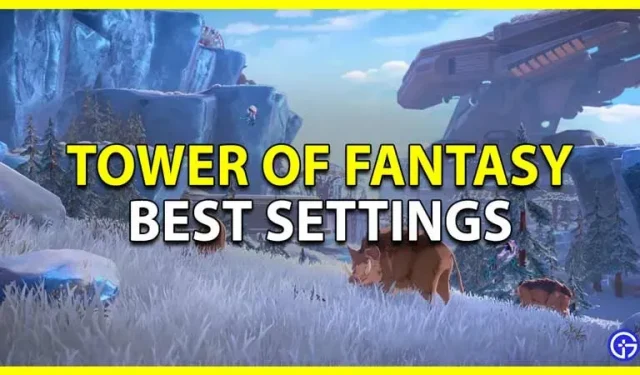
Je kunt je FPS en prestaties een boost geven door de beste instellingen in Tower of Fantasy te gebruiken. Dit is een algemene MMORPG in een open wereld. Hoewel het spel goed is, kunnen veel spelers die op oudere systemen spelen problemen ondervinden om het soepel te laten verlopen. Laten we in deze gids dus eens kijken naar de beste grafische instellingen voor Tower of Fantasy (ToF).
Beste fantasietoren-instellingen
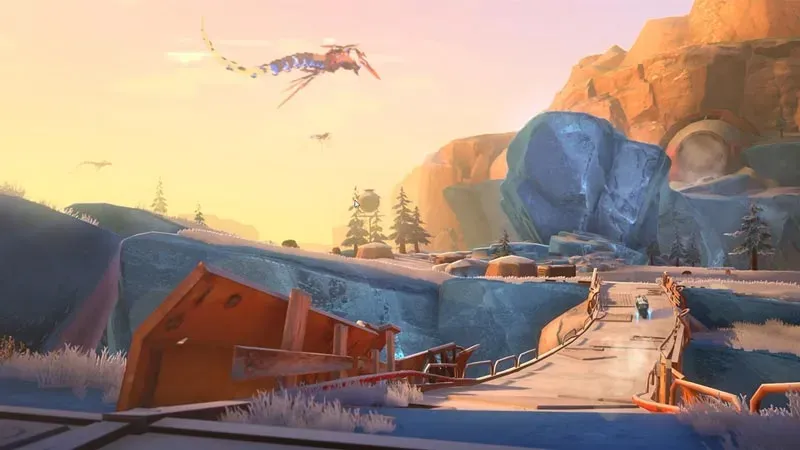
Hieronder staan de beste grafische instellingen die u zou moeten gebruiken voor low-end systemen. Ik gaf daarna ook aanbevolen instellingen voor geavanceerde systemen.
De beste scherminstellingen in Tower of Fantasy
Deze instellingen helpen als u een oude pc heeft. Of een Android-toestel van een jaar of twee ouder. Het gebruik ervan zou je game een mooie FPS en prestatieverbetering moeten geven. Ten slotte, als uw telefoon of pc te oud is, is deze misschien niet nuttig.
- Stijlinstellingen: standaard. De standaardstijl werkt erg goed met het spel.
- Scherminstellingen: Vloeiend. Met deze instelling zien de graphics van het spel er niet het meest aantrekkelijk uit. Maar uw systeem zou er beter mee om moeten gaan. Als je systeem wat nieuwer is, kun je ook Balanced gebruiken.
- Same Screen Wanderer: 10. Deze optie toont je andere spelers op je scherm. Dus als je het instelt op 10, zie je slechts 10 tekens tegelijk op het scherm, exclusief je personage. U kunt het ook instellen op 15 als uw computer of telefoon dit aankan.
- Gladstrijken: nee. Antialiasing zorgt er in feite voor dat de objecten in je game er vloeiender uitzien. Als je het zo houdt, krijg je een mooie prestatieverbetering.
- Bewegingsonscherpte uitschakelen: er is geen directe keuze in de instellingen, maar je kunt de spelbestanden wel bewerken. Voeg deze regels toe aan uw Enigine.ini-bestand. [Systeeminstellingen] r.DefaultFeature.MotionBlur=0
- Als je hier problemen mee hebt, bekijk dan onze speciale gids over het uitschakelen van bewegingsonscherpte.
- FPS: 60. U kunt deze instelling laten zoals deze is.
Beste weergave-instellingen voor hoogwaardige systeemaanpassingen
- Stijlinstellingen: standaard. Je kunt het ook Brilliant laten voor levendigere kleuren. Of Apocalypse om de game een meer apocalyptisch thema te geven.
- Scherminstellingen: Fijn of Extreem.
- Zelfde schermzwerver: 20
- Anti-aliasing: 8x
- FPS: 120
Andere belangrijke instellingen in ToF
Terwijl de weergave-instellingen de prestaties van je game beïnvloeden. Hier zijn enkele instellingen om u te helpen uw game-ervaring te verbeteren.
- Basis instellingen
- Automatisch verhogen: uitschakelen. Spelers kunnen erg geïrriteerd raken als hun personage tijdens gevechten automatisch begint te klimmen. Schakel dit dus in, het wordt aanbevolen om deze instelling uit te schakelen.
- Vaardigheidsanimatie ontladen: uitschakelen. Deze instelling wordt ten zeerste aanbevolen voor spelers met low-end apparaten, omdat het de prestaties enigszins kan verbeteren.
Dat omvat deze gids voor de beste grafische instellingen die u in Tower of Fantasy kunt gebruiken om FPS en prestaties te verbeteren.



Geef een reactie